
Szakaszok hozzáadása és eltávolítása a Mac gép Pages alkalmazásában
Egy szövegszerkesztési dokumentum több szakaszból is állhat, ezek mindegyikéhez eltérő oldalszámozás, fejlécek láblécek vagy háttérobjektumok (pl. vízjel) tartozhat. Egyes sablonok előre elkészített szakaszokat tartalmaznak, amelyekhez hozzáadhat újakat, vagy amelyeket törölhet.
Egy dokumentum szakaszainak megtekintéséhez kattintson a ![]() gombra az eszközsoron, majd válassza az Oldalbélyegképek lehetőséget. Ha egy bélyegképre kattint, az adott szakaszhoz tartozó összes oldal bélyegképe mögött egy háttérszín jelenik meg.
gombra az eszközsoron, majd válassza az Oldalbélyegképek lehetőséget. Ha egy bélyegképre kattint, az adott szakaszhoz tartozó összes oldal bélyegképe mögött egy háttérszín jelenik meg.
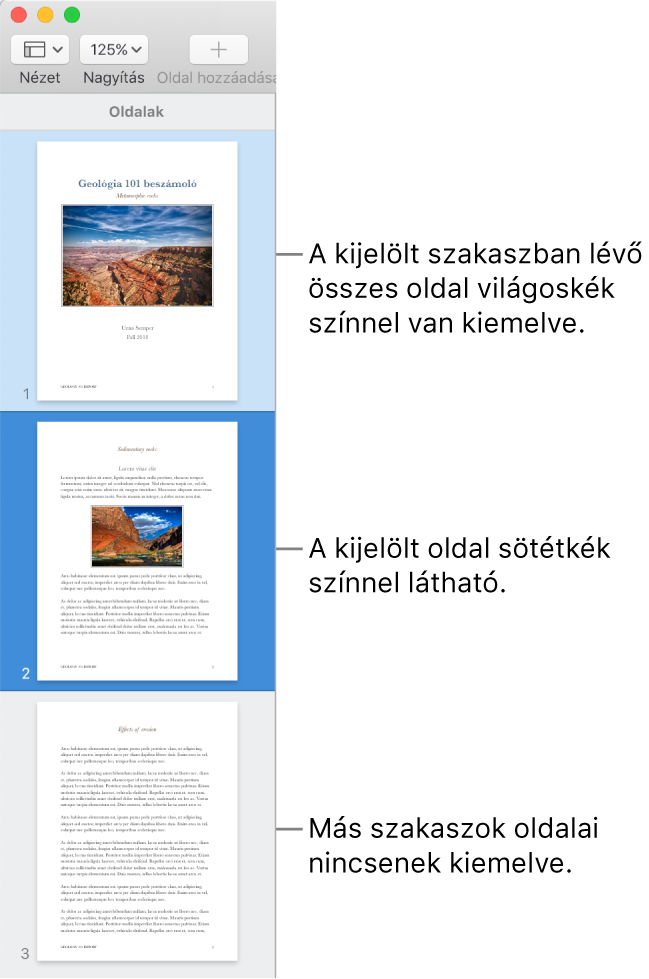
Szakasz hozzáadása
Kattintással helyezze oda a beszúrási pontot, ahol új szakaszt szeretne kezdeni.
Kattintson a
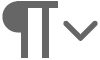 gombra az eszközsoron, majd válassza ki a Szakasztörés elemet.
gombra az eszközsoron, majd válassza ki a Szakasztörés elemet.
Az új szakasz egy új oldal tetején kezdődik.
Új szakasz hozzáadása és formázása
Kattintson annak az oldalnak a sarkára, amelyhez hozzá szeretné adni az új szakaszt (hogy semmi ne legyen kijelölve), majd kattintson a
 gombra az eszközsoron.
gombra az eszközsoron.Kattintson az „Új szakasz létrehozása” előugró menüre, majd válassza ki, hol kezdődjön a szakasz.
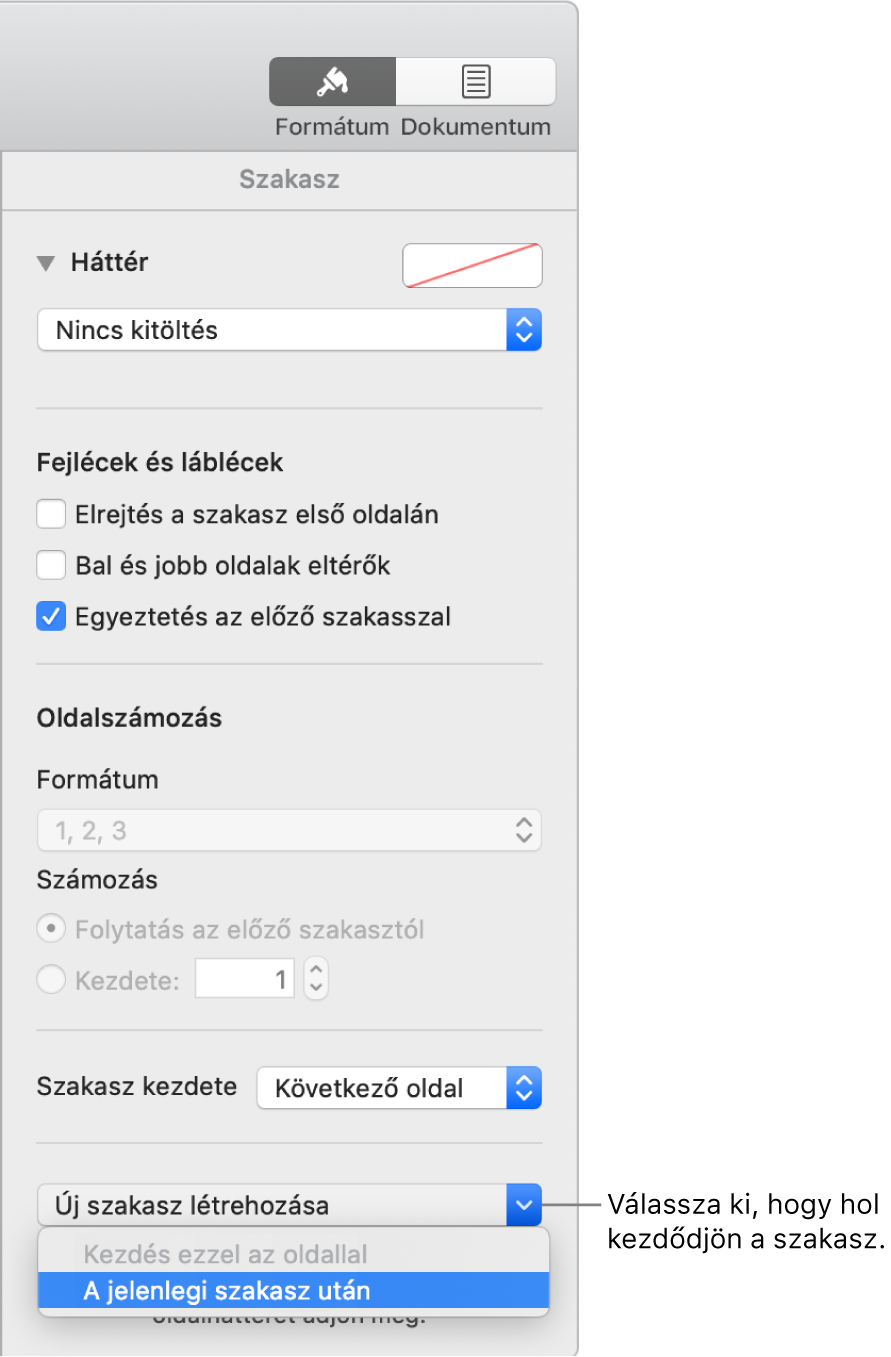
Ha a dokumentum oldalpárokból áll, kattintson a „Szakasz kezdete” előugró menüre, és válassza ki, hol kezdődjön az új szakasz.
Következő oldal: A bal vagy a jobb oldalon kezd új szakaszt, attól függően, melyik a dokumentum következő oldala.
Jobb oldal: A következő jobb oldali oldalon kezd üres szakaszt. Ha a dokumentum következő oldala bal oldal lenne, a rendszer egy üres oldalt szúr be a jobb oldalon kezdődő következő szakasz elé.
Bal oldal: A következő bal oldali oldalon kezd üres szakaszt. Ha a dokumentum következő oldala jobb oldal lenne, a rendszer egy üres oldalt szúr be a bal oldalon kezdődő következő szakasz elé.
A fejlécek és láblécek megadásához jelölje be a tetszés szerinti jelölőnégyzeteket.
Elrejtés a szakasz első oldalán: A fejlécek és a láblécek megjelenítése a szakasz első oldala kivételével mindenhol.
Bal és jobb oldalak eltérők: Oldalpárokból álló dokumentumok bal és jobb oldalán más-más fejléc és lábléc használata.
Egyeztetés az előző szakasszal: Törölje kijelölését, ha a szakasznál eltérő oldalszámokat, fejléceket, illetve lábléceket szeretne használni.
Oldalszámok megjelenésének kiválasztása:
Folytatás az előző szakasztól: Az oldalszámok megszakítás nélkül folytatódnak az előző szakasztól.
Kezdete: A szakasz kívánt kezdő oldalszámának megadása.
Formátum: Kattintson a Hely előugró menüre, és válasszon számformátumot.
Ezek dokumentumhoz történő hozzáadásával kapcsolatos információkért, lásd: Fejlécek és láblécek hozzáadása és eltávolítása.
Szakasz megkettőzése
Kattintson a
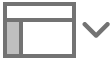 gombra az eszközsoron, majd válassza az Oldalbélyegképek lehetőséget.
gombra az eszközsoron, majd válassza az Oldalbélyegképek lehetőséget.Jelölje ki a szakaszt a bélyegkép-oldalsávon, majd válassza a Szerkesztés > Kijelölés megkettőzése lehetőséget (a képernyő tetején található Szerkesztés menüből).
Új szakasz az eredeti alatt jön létre. A bélyegkép-oldalsávon a kívánt helyre húzhatja azt.
Szakasz törlése
Ha szeretné megőrizni a szakaszban lévő tartalmat, a szakasz törlése előtt másolja át a dokumentum egy másik részébe.
Kattintson a
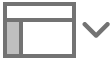 gombra az eszközsoron, majd válassza az Oldalbélyegképek lehetőséget.
gombra az eszközsoron, majd válassza az Oldalbélyegképek lehetőséget.Jelölje ki a szakaszt a bélyegkép-oldalsávon, majd nyomja le a Delete billentyűt.
Nyomja le a Delete billentyűt a párbeszédpanelben.
Ha a Pages egyik szövegszerkesztési dokumentumában található egy szakaszt a Pages egy másik szövegszerkesztési dokumentumában kívánja felhasználni, átmásolhatja a szakaszt egyik dokumentumból a másikba. Lásd: Oldalak másolása és beillesztése dokumentumok között.